
Tämä ohjelmisto pitää ajurit käynnissä ja pitää sinut turvassa tavallisista tietokonevirheistä ja laitteistovikoista. Tarkista kaikki ohjaimesi nyt kolmessa helpossa vaiheessa:
- Lataa DriverFix (vahvistettu lataustiedosto).
- Klikkaus Aloita skannaus löytää kaikki ongelmalliset kuljettajat.
- Klikkaus Päivitä ohjaimet uusien versioiden saamiseksi ja järjestelmän toimintahäiriöiden välttämiseksi.
- DriverFix on ladannut 0 lukijoita tässä kuussa.
Jos yrität avata Xbox Insider Hub Windows 10 -tietokoneellasi ja saat virheilmoituksen, et ole ainoa, joka kokee tämän ongelman. Yleisin Xbox Insideriin liittyvä virhe on Yritä uudelleen. Verkossasi oli ongelma.
Tämän virheilmoituksen saaminen aina, kun haluat kirjautua Xbox Insider Hubiin, voi olla erittäin stressaavaa. Et pääse beta-testauspeleihisi, joten on mahdotonta antaa asianmukainen arvostelu. Tässä artikkelissa tutkitaan parhaita tapoja käsitellä tätä ongelmaa.
Kuinka korjata Xbox Insider Hub -ongelmat Windows 10: ssä?
Xbox Insider Hub -sovelluksessa voi esiintyä ongelmia, jos päivämäärä ja aika eivät ole oikein tietokoneellasi, joten muista tarkistaa ne ensin. Varmista lisäksi, että virustentorjunta tai palomuuri eivät häiritse Xbox-sovellusta. Jos se ei auta, yritä nollata Xbox Insider Hub.Mitä tehdä, jos Xbox Insider Hub ei toimi tietokoneellani?
- Tarkista päivämäärä- ja aika-asetukset Windowsissa
- Tarkista kolmannen osapuolen virustorjuntaohjelmisto
- Tarkista, estääkö Windowsin palomuuri Xbox Insider Hub -yhteyttäsi
- Tyhjennä ja nollaa Microsoft Store -välimuisti
- Nollaa Xbox Insider Hub
1. Tarkista päivämäärä- ja aika-asetukset Windowsissa
Jos tietokoneesi kelloa ja päivämäärää ei ole asetettu oikeaan aikavyöhykkeeseen, se vaikuttaa järjestelmän kykyyn muodostaa yhteys Xbox Insider Hubiin. Tehokkain tapa tehdä se on asettaa aika- ja päivämääräasetukseksi Aseta aika automaattisesti. Näin voit tehdä sen:
- Napsauta hiiren kakkospainikkeella Windowsia kello löytyy näytön oikeasta reunasta.
- Valitse Säädä päivämäärä / aika vaihtoehto.
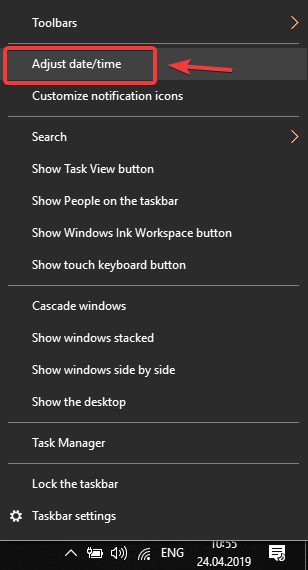
- Varmista avautuvassa uudessa ikkunassa, että sinulla on Aseta aika automaattisesti, ja Aseta aikavyöhyke automaattisesti vaihtoehtoja kytketty päälle.
2. Tarkista kolmannen osapuolen virustorjuntaohjelmisto
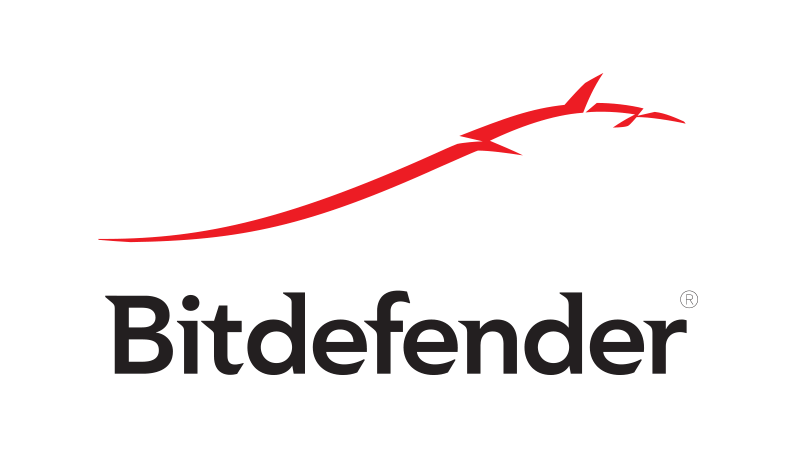
Jotkin virustentorjuntaohjelmiston versiot voivat asettaa muille sovelluksille mukautetut oikeudet ja estää muita suorittamasta. Tässä tapauksessa on mahdollista, että virustorjunnan palomuuri saattaa estää Xbox Insider -sovelluksen pääsyn Internetiin.
Varmista, että tarkistat vastaavien virustorjuntaohjelmistojen palomuuriasetukset ja salli kaikki Xbox Insider Hub -yhteydet.
Joissakin tapauksissa joudut ehkä poistamaan virustentorjunnan käytöstä tai jopa poistamaan sen. Jos kyse on siitä, sinun kannattaa harkita siirtymistä toiseen virustorjuntaan. Jos etsit luotettavaa virustorjuntaohjelmaa, joka ei häiritse järjestelmääsi tai sovelluksiasi, suosittelemme kokeilemaan Bitdefender.
3. Tarkista, estääkö Windowsin palomuuri Xbox Insider Hub -yhteyttäsi
- Lehdistö Windows-näppäin + X näppäimiä ja valitse Windows PowerShell (Järjestelmänvalvoja).
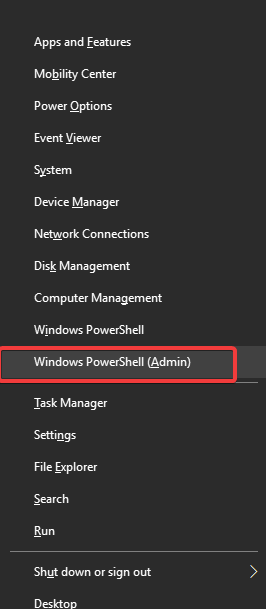
- Kopioi tämä komento leikepöydälle: netsh advfirewall palomuuri näyttää säännön 4jxr4b3r3du76ina39a98x8k2
- PowerShell-ikkunan sisällä napsauta hiiren kakkospainikkeella yläpalkkiasitten valitse Muokkaa> Liitä.
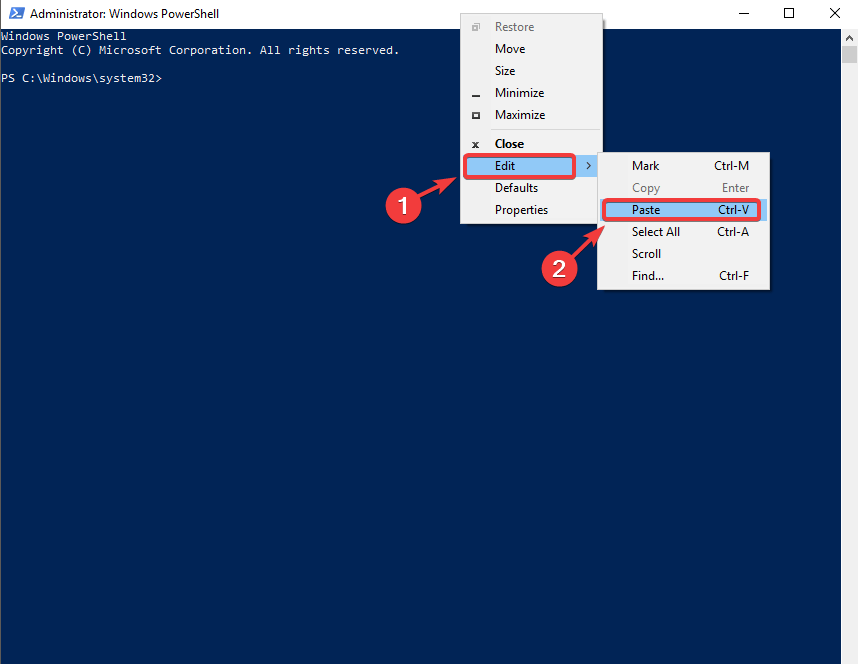
- Jos komento näyttää alla olevalta kuvalta, voit paina Enter.

- Tämä alkaa tarkistaa, onko Windows 10 -palomuurillesi asetettu mukautettuja sääntöjä.
- Jos skannauksen tulos on Mikään sääntö ei vastaa määriteltyjä ehtoja. ”, silloin se tarkoittaa, että sinulla ei ole sääntöjä, jotka estävät Xbox Insider Hub -yhteyttäsi.
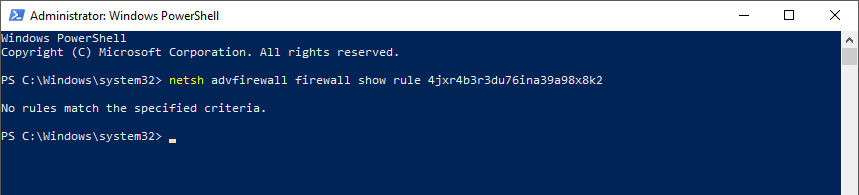
4. Tyhjennä ja nollaa Microsoft Store -välimuisti
Joskus Xlaatikko Insider Hub ei toimi vioittuneen välimuistin takia. Voit korjata ongelman seuraavasti:
- Lehdistö Windows-näppäin + R näppäimiä.
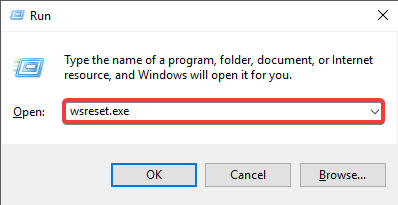
- Kirjoita WSReset.exe, paina sitten Tulla sisään.
- Komentokehoteikkuna avautuu, kunnes prosessi on valmis.
- Kun prosessi on valmis, yritä muodostaa yhteys Xbox Insider Hubiin uudelleen.
5. Nollaa Xbox Insider Hub
- Klikkaa Käynnistä-painike> valita asetukset.
-
Napsauta Sovellukset-painiketta Asetukset-ikkunassa.
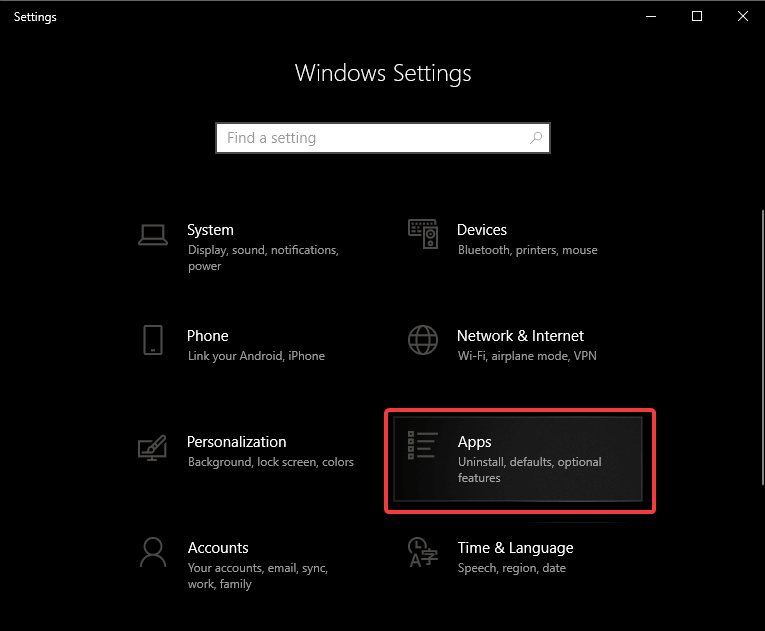
- Hae Xbox Insider luettelossa, napsauta sitä hiiren kakkospainikkeellaja valitse Edistyneet asetukset.
- Tämä avaa uuden ikkunan.
- Rullaa alas näytön alareunaan > napsauta Nollaa.
- Käynnistä tietokoneesi uudelleen.
- Tarkista, jatkuuko ongelma.
- Jos se tapahtuu, voit poista sovellus ja asenna se uudelleen, yritä sitten muodostaa yhteys Xbox Insider uudestaan.
Tässä artikkelissa tutkimme joitain parhaita tapoja käsitellä ongelmaa, joka ei onnistu muodostamaan yhteyttä Xbox Insider Hubiin Windows 10: stä. Varmista, että seuraat tässä artikkelissa esitettyjä vaiheita tarkasti, jotta saat parhaat tulokset.
Kerro meille, jos tämä opas ratkaisi yhteysongelman, käyttämällä alla olevaa kommenttiosaa.
LUE MYÖS:
- Näin voit korjata hitaan suorituskyvyn Xbox Live -palvelussa
- Sisäpiiriläiset voivat nyt testata Windows Storen Office 365 -sovelluksia
- Korjaa Xbox One ”Emme voineet kirjautua sisään” -virhe lopullisesti


